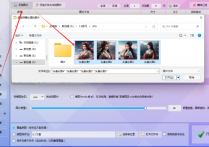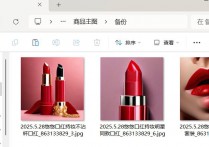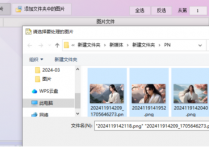告别繁琐的图片处理,将不同目录下的所有PNG图片批量缩小到指定宽度和高度并另存为,轻松解决图片批量处理难题
当你面对大量需要缩放的PNG图片时,是否感到头疼不已?这些图片可能分散在不同的目录下,手动一个个调整大小不仅费时费力,还容易出错。别担心,首助编辑高手来救场了!这款强大的图片批量处理工具,将带你体验一站式图片处理的便捷与高效,让你的PNG图片批量缩小变得轻松又简单。
1.首先,可以看到电脑多个不同目录下有多张PNG图片,该如何进行缩小呢
2.在软件的图片批量处理板块内,点击“添加图片”按钮。从弹出的文件选择对话框中,定位到之前整理好的PNG图片文件夹,选择所有需要缩小的PNG图片文件,并点击“打开”将它们导入到软件中。
3.在导入图片后,软件界面上会显示所有选中的图片。此时,从提供的多个图片处理功能选项中找到并点击“批量缩放图片”功能。
4.在批量缩放图片功能中,根据需求设置具体的缩放参数。输入你想要将图片缩小到的指定宽度和高度像素值。确保宽度和高度的数值都设置为所需的像素大小,以统一图片尺寸,记得把“透明优先(PNG图片保留透明区域)”这个选项打勾起来。
5.在软件界面中,找到设置输出目录的选项。选择一个新的保存路径,以便将处理后的图片另存为,有需要的话还可以勾选“以纯数字命名”选项。
6.完成所有设置后,点击软件界面上的“开始处理图片”按钮。软件将自动对导入的PNG图片进行批量缩小处理,并将处理后的图片保存到指定的新位置。
7.等待软件完成图片批量处理过程。处理完成后,打开输出目录,查看缩放后的PNG图片。此时,所有图片的宽度和高度都已经被成功缩小到指定的像素大小,并且以新的文件名保存在了指定的位置。
怎么样,是不是觉得首助编辑高手简直就是图片批量处理的神器?它不仅能够轻松地将不同目录下的PNG图片批量缩小到指定宽度和高度,还能将它们保存到指定的文件夹中,让你的图片管理变得井井有条。有了这款软件,你再也不用担心图片处理难题了,只需简单几步操作,就能轻松搞定大量图片的处理工作。快来试试吧,相信你会爱上它的!